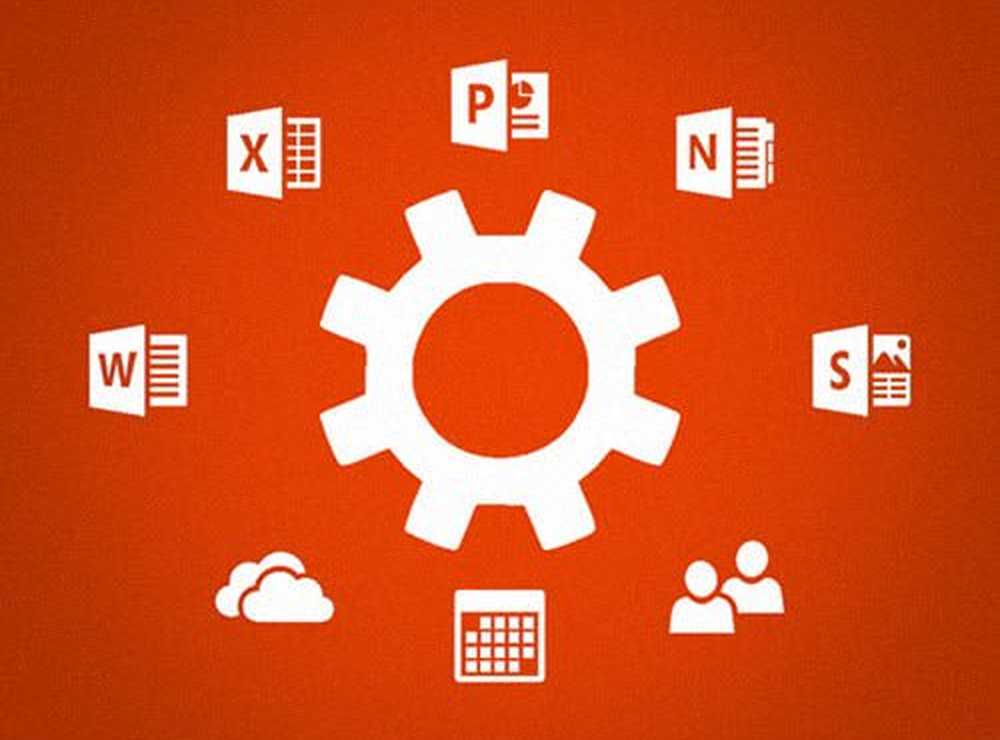10 viktiga Windows Navigation Tips och tricks

Ta tillbaka Classic Up-knappen i Windows 7
När du navigerar Windows Explorer i XP var det enkelt att gå upp en katalog genom att klicka på mapp upp-knappen. Det enkla sättet att gå upp en katalog är träffad Alt + Upp pil. Eller du kan få den visuella koden tillbaka i Windows 7 genom att installera Classic Shell, vilket återställer Startmenyn i Windows 8 också.

Alt + Tab Alternativ
Använder sig av Alt + Tab kan du cykla genom alla öppna fönster, men du kanske bara vill cykla genom öppna Windows Explorer-skärmar. För att göra det, håll ner Ctrl Nyckel och klicka på Explorer-ikonen i Aktivitetsfältet.
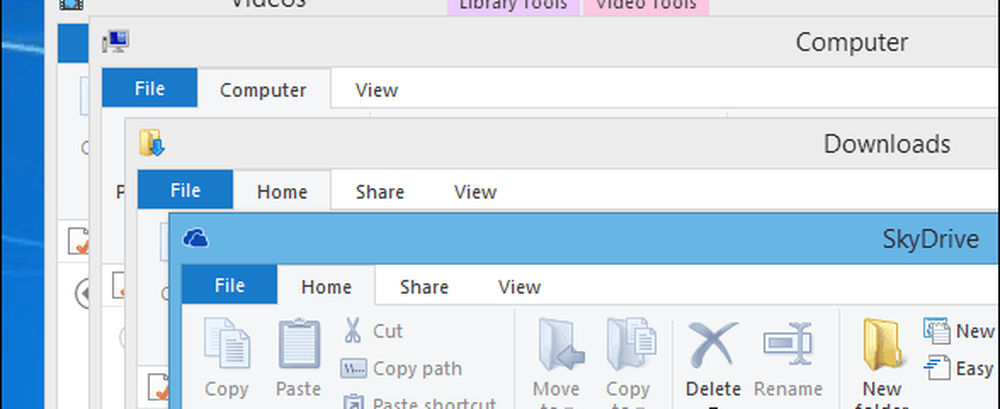
Hämta den gamla Windows Aktivitetsfältet Kontextmeny i Windows 7 eller 8
När du högerklickar på ett aktivt program i Aktivitetsfältet i Windows 7 eller Windows 8, visar det Hopplista-objekten. Medan en användbar funktion, ibland vill du bara minimera eller maximera ett program som du brukade kunna göra i XP.
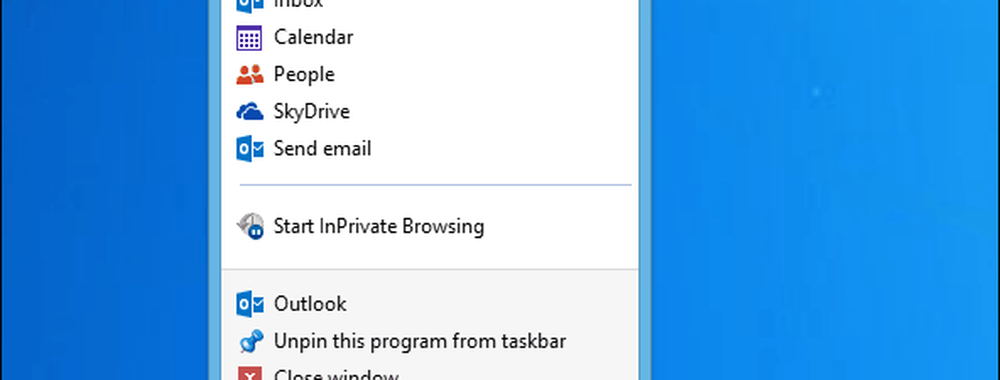
För att få Windows att visa den gamla menyn från Aktivitetsfältet, håll nedtryckt Ctrl + Shift högerklicka sedan på programknappen på Aktivitetsfältet.
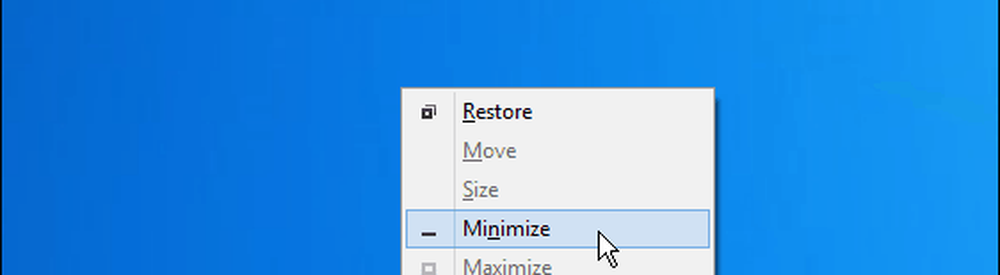
Kopiera en fil eller mappväg via kontextmenyn
Om du snabbt vill kopiera sökvägen till en fil eller mapp håller du ned Flytta nyckel och högerklicka på filen för att få alternativet "Kopiera som sökväg" i Kontextmenyn.
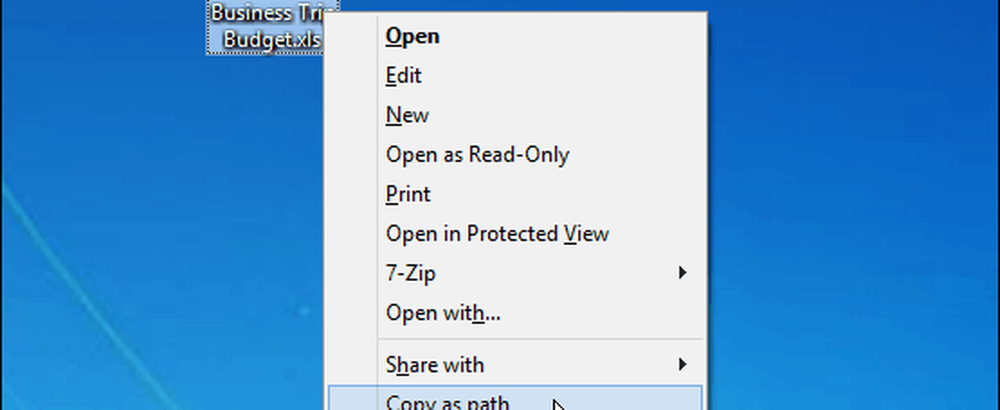
Lägg till någon artikel i kontextmenyn
Du kan lägga till nästan vilken artikel som helst i Kontextmenyn i Windows. Detta gör det möjligt för dig att komma till vanliga program och mappar snabbare. Öppna dialogrutan Kör och typ: skal: sendto och tryck på Enter. Lägg sedan enkelt till genvägen till det program eller den mapp du vill ha i SendTo-katalogen.
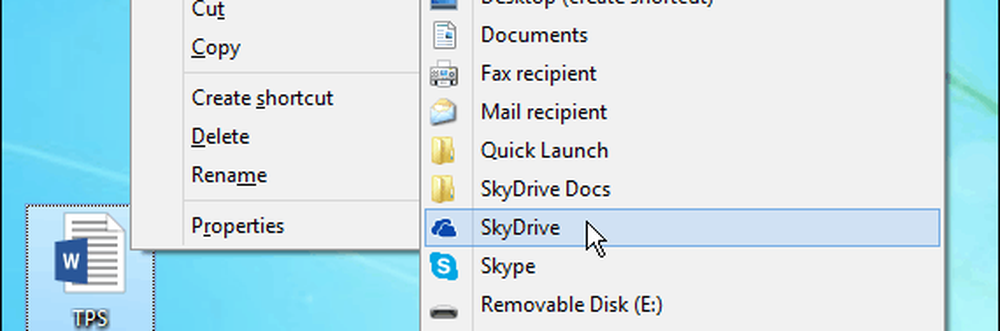
Om du har för många objekt som visas, ta bara bort dem från mappen Skicka till. Eller du kan ta bort kontextmenyobjekt med CCleaner. Här är några exempel på vad du kanske vill lägga till i kontextmenyn:
- Lägg till SkyDrive för att skicka till menyn
- Lägg till Dropbox för att skicka till menyn
- Lägg till Google Drive för att skicka till menyn
- Lägg till kopiera och flytta till mappkommandon till kontextmenyn
- Lägg till Snabbstart för att skicka till menyn
Öppna genvägsplatser
Genvägar är bra eftersom du enkelt kan öppna program och filer som är begraven djupt i operativsystemet. Men ibland kan du behöva gå direkt till var filen eller programmet är installerat. Högerklicka på genvägen och klicka på fliken Genväg Öppna filplats knapp.
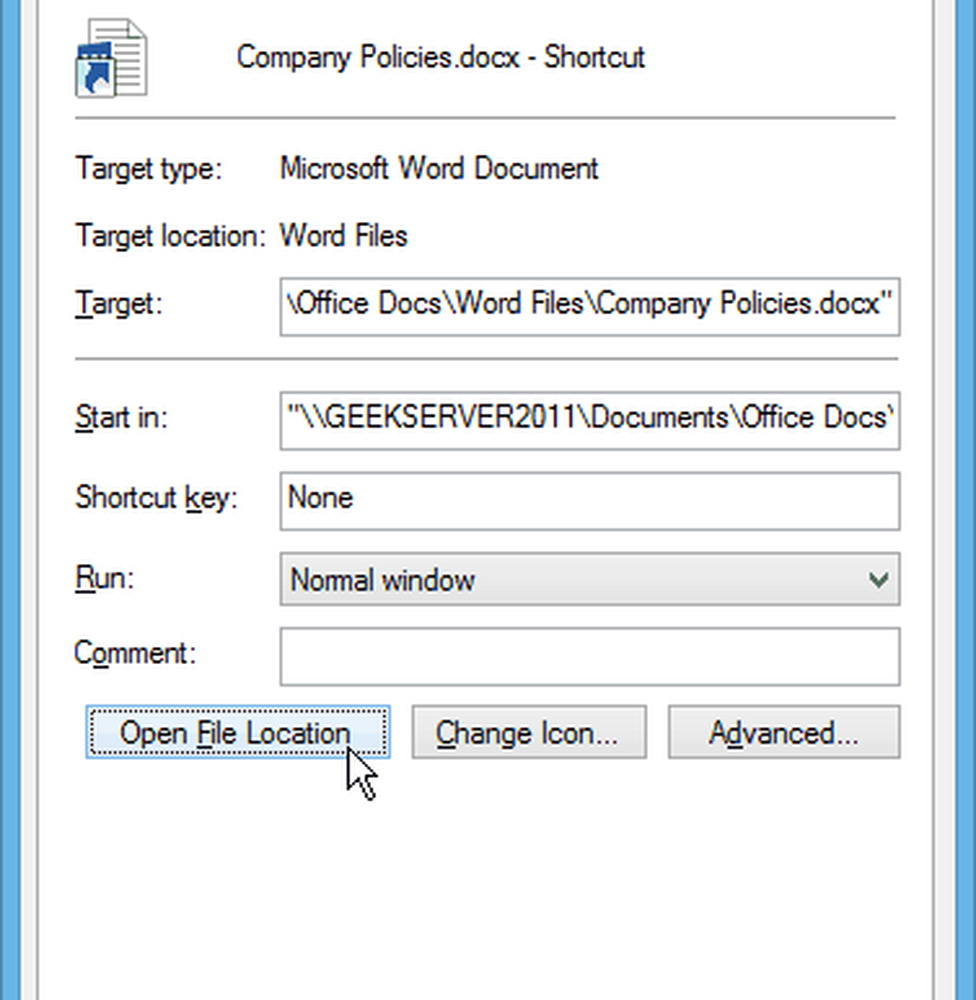
Gör kommandotolk lättare att använda
Från strömanvändare till nybörjare kan alla dra nytta av att använda kommandotolken i Windows. För att göra det lättare att komma åt, använd Skift + högerklicka för att öppna kommandotolken direkt i en mapp. Om du är trött på att tediously skriva långa vägar hela tiden, är det enkelt att aktivera möjligheten att kopiera objekt från urklippet till prompten.
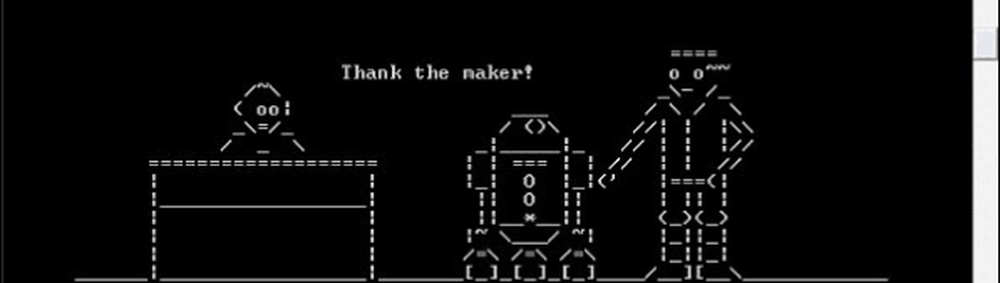
Lägg till vilken mapp som helst till favoriter
Favorites-sektionen i Utforskaren ger dig snabb tillgång till mappar du använder ofta. Medan du befinner dig i en mapp använder du mycket, högerklickar på Favoriter och väljer "Lägg till aktuell plats i favoriter"
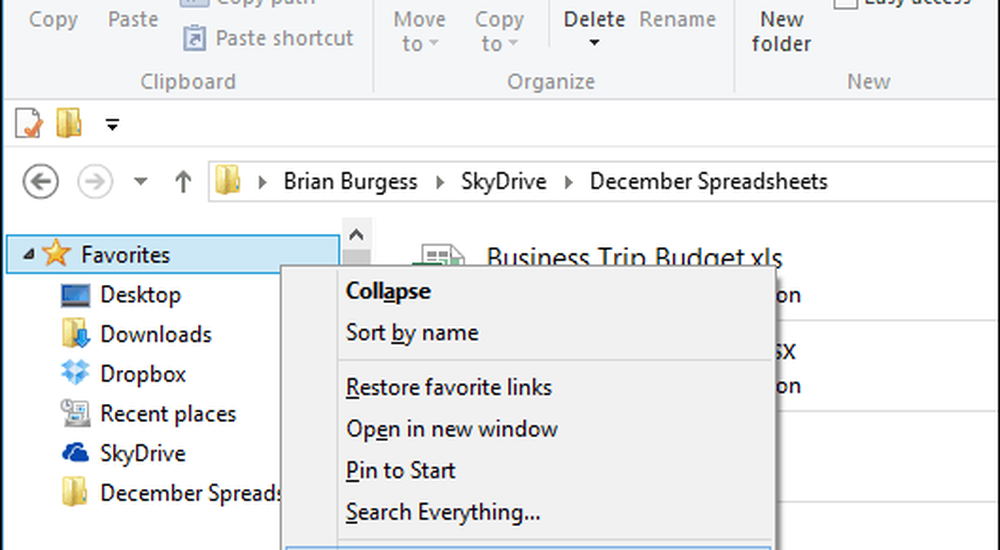
Rensa alla öppna Windows på skrivbordet
Om du har en massa fönster öppna när som helst och behöver se skrivbordet snabbt, håll du Windows-tangent + D. Hit samma kombinationsrutan igen för att få alla öppna fönster att komma tillbaka. Du kan också klicka på det högra hörnet i systemfältet för att visa skrivbordet snabbt.

Ändra standardmapp för Windows 7 Explorer
I Windows 7 öppnas Windows Explorer från Aktivitetsfältet till Biblioteksvy. Men du kanske vill öppna den på en plats du använder oftare. Du kan göra det genom att ändra ikonen för Windows Explorer-ikonen. För en fullständig genomgång, kolla in guiden om hur du ändrar standard explorer-mappen.
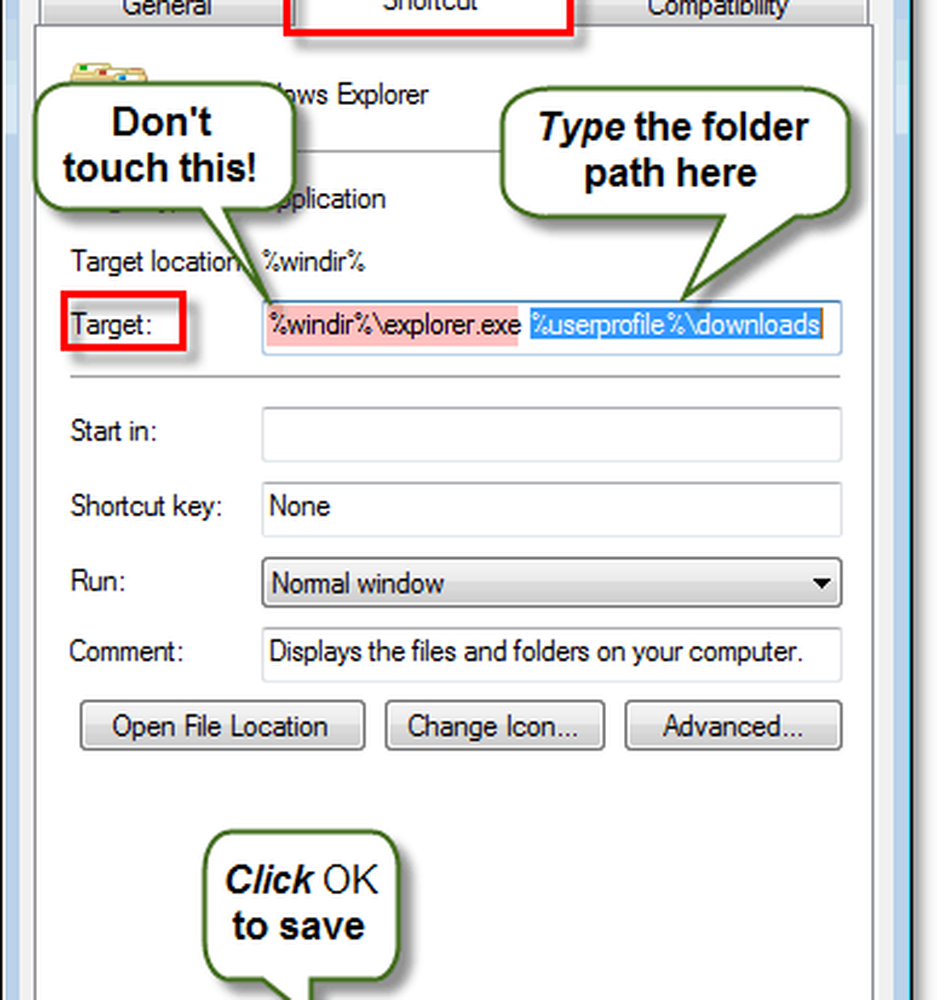
Bonus Tips: Kontrollera efter Windows-uppdateringar från IE
Här är ett användbart knep du kanske inte vet om. Du kan söka efter Windows-uppdateringar från Internet Explorer - nej, inte bläddrar till webbplatsen för fönsteruppdatering. Men genom att starta Windows Update klickar du på Verktyg> Windows Update.
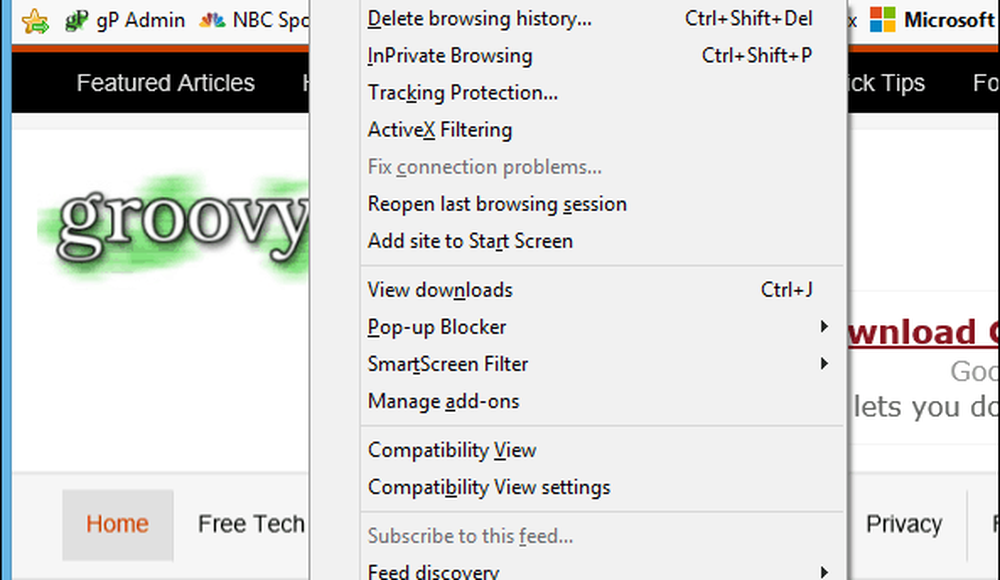
Det finns många andra coola sätt att enkelt komma runt i Windows. Vad är några av dina favorittips för att komma fortare? Lämna en kommentar och berätta om det!